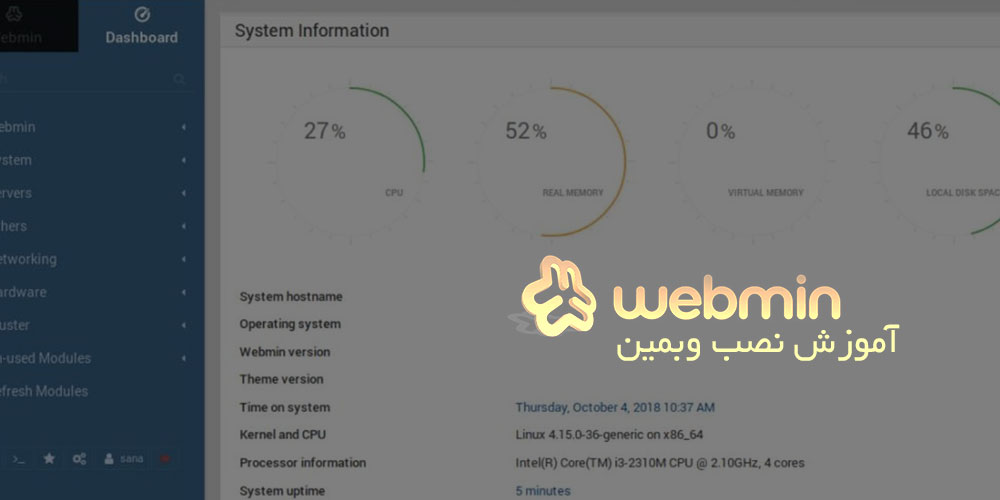آیا به دنبال راهی ساده و قدرتمند برای مدیریت سرور لینوکسی خود هستید؟ 🎯 وبمین (Webmin) یک کنترلپنل متنباز و کاربرپسند است که با رابط گرافیکی تحت وب، مدیریت سرور را به تجربهای آسان و لذتبخش تبدیل میکند. از مدیریت کاربران و سرویسها گرفته تا تنظیمات DNS، آپاچی و فایلهای سرور، وبمین همه چیز را در دسترس شما قرار میدهد! 💡 در این مقاله، به شما نشان میدهیم که چگونه وبمین را روی اوبونتو 22.04 یا نسخههای بالاتر نصب کنید و تنظیمات اولیه آن را انجام دهید. حتی اگر تازهکار باشید، با این راهنمای قدمبهقدم میتوانید سرور خود را مثل یک حرفهای مدیریت کنید! 🖥
💡 چرا وبمین برای مدیریت سرور ضروری است؟
مدیریت سرورهای لینوکسی از طریق خط فرمان میتواند برای بسیاری از کاربران، بهویژه مبتدیان، چالشبرانگیز باشد. وبمین این مشکل را حل میکند! این ابزار با ارائه یک رابط گرافیکی ساده، به شما امکان میدهد بدون نیاز به دستورات پیچیده، تمام جنبههای سرور را مدیریت کنید. 🔧 چه بخواهید یک سایت کوچک راهاندازی کنید یا سروری برای میزبانی چندین وبسایت پیکربندی کنید، وبمین گزینهای ایدهآل است.
در این آموزش، مراحل نصب وبمین روی اوبونتو 22.04 را بهصورت کامل توضیح میدهیم. از پیشنیازها تا پیکربندی اولیه، همه چیز را پوشش دادهایم تا بتوانید با اطمینان سرور خود را آماده کنید. آمادهاید؟ بیایید شروع کنیم! 🚀
✅ پیشنیازهای نصب وبمین روی اوبونتو 22.04
قبل از شروع نصب، باید مطمئن شوید که سرور شما آماده است. در ادامه، لیستی از پیشنیازها آورده شده است:
🔹 سیستمعامل اوبونتو 22.04 یا بالاتر: مطمئن شوید سرور شما از نسخه LTS اوبونتو 22.04 یا جدیدتر استفاده میکند.
✅ دسترسی Root یا کاربر با امتیازات Sudo: برای اجرای دستورات نصب، نیاز به دسترسی ادمین دارید.
🖥 اتصال SSH: ابزارهایی مثل PuTTY یا ترمینال لینوکس برای اتصال به سرور از راه دور.
📌 حداقل منابع سرور:
-
-
۱ گیگابایت RAM (۲ گیگابایت توصیه میشود).
-
پردازنده ۱ گیگاهرتز یا بالاتر.
-
۲۰ گیگابایت فضای دیسک برای نصب و ذخیرهسازی.
-
🔵 اتصال اینترنت پایدار: برای دانلود بستهها و بهروزرسانی مخازن.
🛠 دامنه (اختیاری): اگر قصد دارید وبمین را با دامنه دسترسی کنید، دامنهای ثبتشده و متصل به سرور آماده کنید.
با آمادهسازی این موارد، میتوانید نصب وبمین را با موفقیت انجام دهید. حالا بیایید به سراغ مراحل نصب برویم! 🚀
🛠 مراحل نصب وبمین روی اوبونتو 22.04
نصب وبمین روی اوبونتو 22.04 بسیار ساده است و با چند دستور ترمینال میتوانید آن را راهاندازی کنید. در ادامه، مراحل را قدمبهقدم توضیح دادهایم:
🛠 قدم ۱: بهروزرسانی سیستم
برای اطمینان از اینکه سرور شما از آخرین بستهها و بهروزرسانیهای امنیتی استفاده میکند، ابتدا مخازن سیستم را بهروزرسانی کنید:
-
🔵 از طریق SSH با کاربر root یا کاربر با امتیازات sudo به سرور متصل شوید.
-
🚀 دستورات زیر را اجرا کنید تا مخازن بهروزرسانی و بستهها ارتقا یابند:
sudo apt update
sudo apt upgrade -y💡 نکته: گزینه -y به apt اجازه میدهد بدون تأیید دستی، بهروزرسانیها را نصب کند. این کار فرآیند را سریعتر میکند.
🛠 قدم ۲: نصب پیشنیازهای وبمین
وبمین برای اجرا به چند بسته نرمافزاری نیاز دارد. این بستهها را با دستور زیر نصب کنید:
sudo apt install -y perl libnet-ssleay-perl openssl libauthen-pam-perl libpam-runtime libio-pty-perl apt-show-versions python3📌 توضیح: این بستهها شامل ابزارهای موردنیاز برای اجرای وبمین (مثل Perl برای اسکریپتها و OpenSSL برای امنیت) هستند.
🛠 قدم ۳: دانلود و نصب وبمین
حالا نوبت به دانلود و نصب بسته وبمین میرسد. وبمین بهصورت پیشفرض در مخازن اوبونتو موجود نیست، بنابراین آن را از منبع رسمی دانلود میکنیم:
-
🔵 با دستور زیر، فایل بسته deb وبمین را دانلود کنید:
wget http://prdownloads.sourceforge.net/webadmin/webmin_2.111_all.deb⚠️ هشدار: همیشه آخرین نسخه وبمین را از وبسایت رسمی (webmin.com) بررسی کنید. نسخه ذکرشده (2.111) ممکن است در زمان خواندن این مقاله قدیمی شده باشد.
-
🚀 بسته دانلودشده را با دستور زیر نصب کنید:
sudo dpkg -i webmin_2.111_all.deb-
✅ اگر خطای وابستگی (dependency) دریافت کردید، با دستور زیر وابستگیها را برطرف کنید:
sudo apt install -f -y💡 نکته: این دستور بهطور خودکار وابستگیهای ازدسترفته را نصب میکند.
🛠 قدم ۴: دسترسی به رابط وب وبمین
پس از نصب، وبمین بهصورت خودکار روی پورت 10000 اجرا میشود. برای دسترسی به رابط گرافیکی:
-
🔵 مرورگر خود را باز کنید و آدرس زیر را وارد کنید (بهجای xx.xx.xx.xx، آدرس IP سرور خود را قرار دهید):
https://xx.xx.xx.xx:10000-
✅ در صفحه ورود، نام کاربری و رمز عبور ssh را وارد کنید.
⚠️ هشدار: اگر با خطای امنیتی (مثل هشدار SSL) مواجه شدید، مطمئن شوید که مرورگر شما اتصال HTTPS را قبول میکند. برای امنیت بیشتر، بعداً میتوانید گواهینامه SSL معتبر نصب کنید.
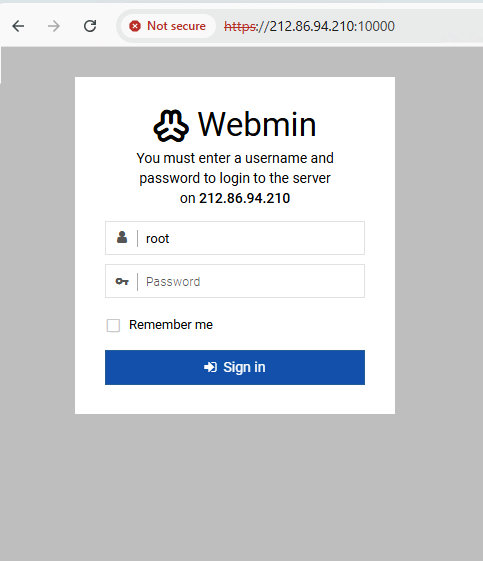
🛠 قدم ۵: پیکربندی اولیه وبمین
پس از ورود به وبمین، باید تنظیمات اولیه را انجام دهید تا سرور آماده استفاده شود:
-
🚀 بررسی داشبورد: پس از ورود، داشبورد وبمین را مشاهده میکنید که اطلاعاتی مثل وضعیت سرور، CPU، RAM و دیسک را نمایش میدهد.
-
🔵 بهروزرسانی وبمین: به بخش Webmin > Webmin Configuration > Webmin Upgrade بروید و مطمئن شوید آخرین نسخه نصب شده است.
-
✅ تنظیم زبان: در بخش Webmin > Change Language and Theme، زبان را به فارسی یا هر زبان دلخواه تغییر دهید.
-
🛠 ایمنسازی دسترسی: برای افزایش امنیت، در بخش Webmin > Webmin Users، یک کاربر جدید با دسترسی محدود ایجاد کنید و از آن برای ورودهای بعدی استفاده کنید.
💡 پیشنهاد: برای راحتی کار، میتوانید وبمین را با دامنه (مثل webmin.yourdomain.com) پیکربندی کنید. برای این کار، باید DNS دامنه را به IP سرور متصل کنید.
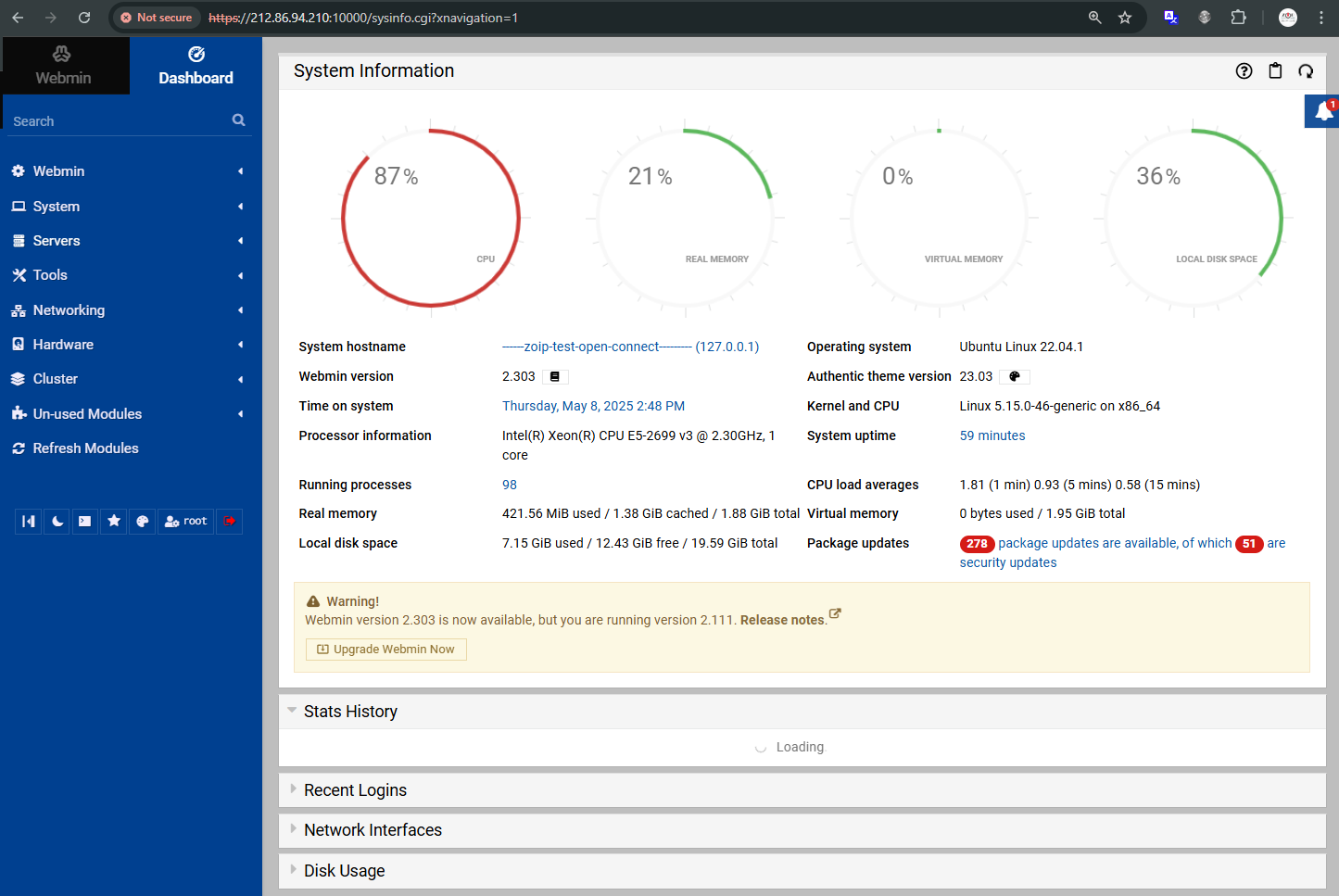
🛠 قدم ۶: نصب ماژولهای اختیاری (اختیاری)
وبمین امکان نصب ماژولهای اضافی مثل ClamAV (برای اسکن بدافزار) یا SpamAssassin (برای فیلتر ایمیلهای اسپم) را فراهم میکند:
-
🔵 به بخش Webmin > Webmin Configuration > Webmin Modules بروید.
-
✅ ماژول موردنظر را انتخاب یا URL آن را وارد کنید و نصب کنید.
-
🚀 پس از نصب، ماژول در منوی وبمین ظاهر میشود و میتوانید از آن استفاده کنید.
⚠️ هشدار: نصب ماژولهای اضافی ممکن است منابع سرور را مصرف کند. مطمئن شوید سرور شما منابع کافی دارد.
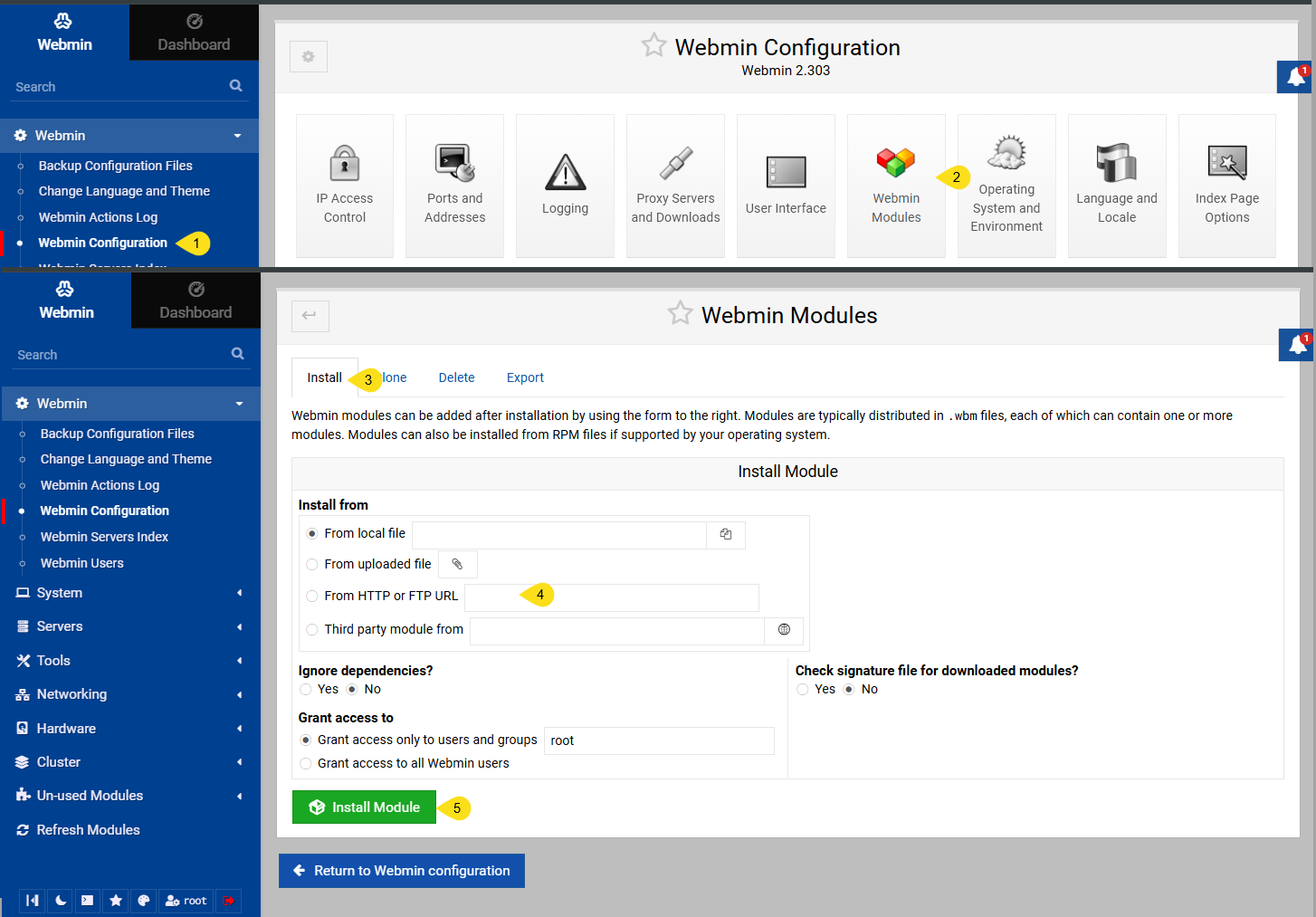
⚠️ نکات و هشدارهای مهم
برای نصب و استفاده بهینه از وبمین، به این نکات توجه کنید:
🔒 امنیت وبمین: پورت 10000 را با فایروال (مثل UFW) محدود کنید تا فقط IPهای خاصی به آن دسترسی داشته باشند. برای مثال:
sudo ufw allow from your_ip to any port 10000⚡️ بهروزرسانی منظم: وبمین و سیستمعامل را همیشه بهروز نگه دارید تا از آسیبپذیریهای امنیتی در امان باشید.
🚫 اجتناب از رمزهای ضعیف: از رمزهای عبور قوی و پیچیده برای ورود به وبمین استفاده کنید.
🛠 بکاپگیری: قبل از هر تغییر بزرگ (مثل نصب ماژول یا بهروزرسانی)، از سرور بکاپ تهیه کنید.
🔶 بررسی منابع سرور: اگر سرور شما کند است، منابع (RAM یا CPU) را بررسی کنید و در صورت نیاز سرور را ارتقا دهید.
❌ عدم استفاده از نسخههای قدیمی: همیشه از آخرین نسخه وبمین استفاده کنید تا از باگها و مشکلات امنیتی جلوگیری شود.
💡 نکته: اگر با خطایی در نصب یا پیکربندی مواجه شدید، لاگهای وبمین (در /var/webmin/miniserv.log) را بررسی کنید یا با پشتیبانی هاستینگ تماس بگیرید.
🎉 نتیجهگیری: مدیریت سرور با وبمین، سادهتر از همیشه!
نصب وبمین روی اوبونتو 22.04 راهی عالی برای مدیریت سرور لینوکسی با رابط کاربری ساده و قدرتمند است. با این آموزش، حالا میتوانید سرور خود را بهراحتی پیکربندی کنید، سرویسها را مدیریت کنید و حتی سایتهای خود را با اطمینان میزبانی کنید. 🏆 وبمین نهتنها برای حرفهایها، بلکه برای مبتدیانی که میخواهند کنترل کامل سرور خود را در دست بگیرند، گزینهای بینظیر است.
برای تجربهای حرفهایتر در مدیریت سرور، زویپ سرور در کنار شماست! 🚀 با هاست سیپنل باکیفیت، سرورهای مجازی و اختصاصی، دامنههای متنوع و لایسنسهای معتبر، زویپ سرور تمام نیازهای شما را برای راهاندازی و مدیریت سرور برآورده میکند. همین حالا به وبسایت زویپ سرور سر بزنید، با پشتیبانی 24/7 مشاوره بگیرید و سروری قدرتمند برای پروژههای خود انتخاب کنید! 🎯